
python高级进阶全知识知识笔记总结完整教程(附代码资料)主要内容讲述:My Awesome Book,My Awesome Book。My Awesome Book,MySQL数据库。My Awesome Book,聚合函数。My Awesome Book,创建表并给某个字段添加数据。My Awesome Book,闭包。My Awesome Book,路由列表功能开发。My Awesome Book,logging日志。My Awesome Book,深拷贝和浅拷贝。My Awesome Book,压缩和解压缩命令。My Awesome Book,获取进程编号。My Awesome Book,死锁。My Awesome Book,案例-多任务版TCP服务端程序开发。My Awesome Book,静态Web服务器-返回指定页面数据。My Awesome Book,表单标签。My Awesome Book,操作标签元素属性。My Awesome Book,选择集转移。
全套笔记资料代码移步: 前往gitee仓库查看
感兴趣的小伙伴可以自取哦,欢迎大家点赞转发~


My Awesome Book
This file file serves as your book's preface, a great place to describe your book's content and ideas.
My Awesome Book
This file file serves as your book's preface, a great place to describe your book's content and ideas.
操作系统
学习目标
- 能够知道操作系统的作用
1. 常见的操作系统
- Windows
- mac OS
- Linux
- iOS
- Android
2. 操作系统的定义
操作系统直接运行在计算机上的系统软件, 它是控制硬件和支持软件运行的计算机程序。
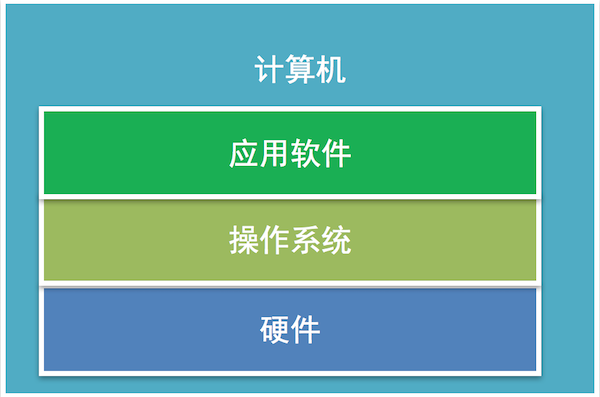
3. 操作系统的作用
向下控制硬件向上支持软件的运行,具有承上启下的作用。
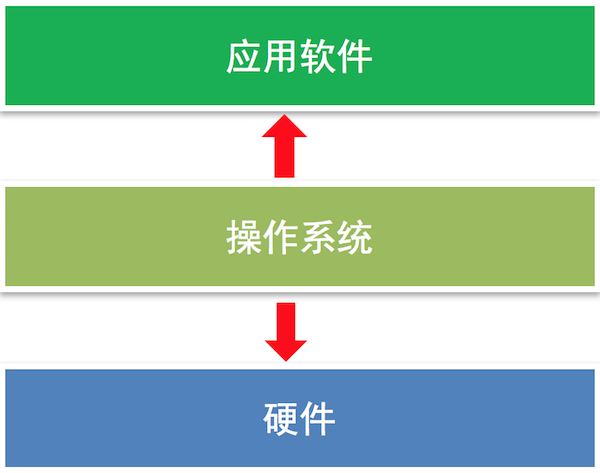
4. 小结
操作系统是一个控制硬件和支持软件运行的计算机程序,只有安装了操作系统计算机才能进行正常工作。
虚拟机软件
学习目标
- 能够说出虚拟机的作用
1. 虚拟机软件的介绍
它是能够虚拟出来计算机的一个软件。
常用虚拟机软件:
- Vmware
- VirtualBox
说明:
只有安装了虚拟机软件才可以创建虚拟机,当然通过虚拟机软件还可以创建多个虚拟机。
2. 虚拟机的介绍
就是模拟一个真实的计算机,好比一个虚拟的电脑,对于快速学习一个新的操作系统就可以通过虚拟机来完成。
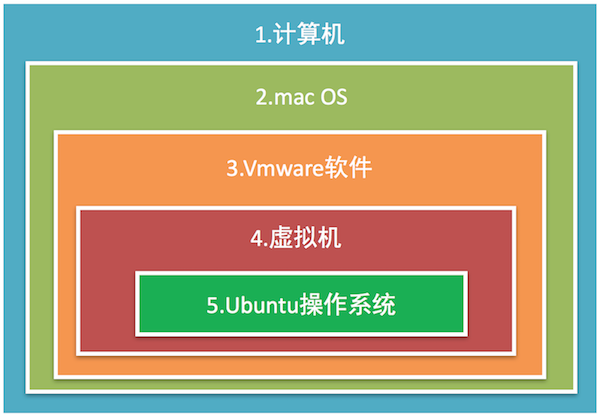
说明:
虚拟机之间是相互独立的,删除虚拟机不会对其它虚拟机产生影响,当然也不会对电脑本身产生影响
3. 虚拟机软件的安装说明
- Windows和Linux下载VMware Workstation版的安装包
- mac OS下载VMware Fusion版的安装包
- 当对应的安装包下载完成以后双击进行安装就可以了
- 当虚拟机软件安装成功就可以创建虚拟机了
创建虚拟机效果图
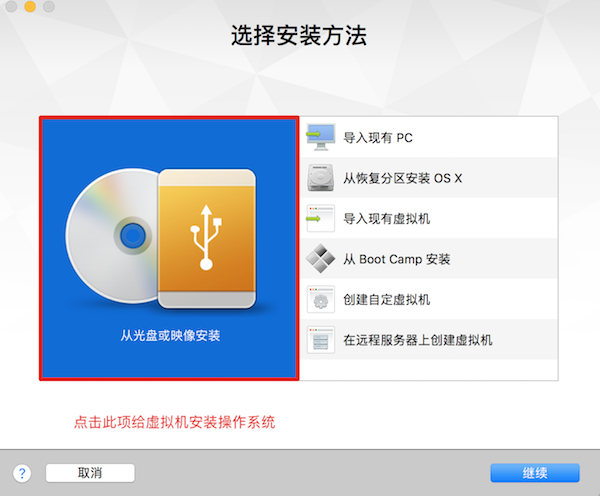
这里需要提前下载一个操作系统镜像文件

然后安装提示一步步进行安装就可以了。
4. 小结
- 对于快速学习一个新的操作系统,我们可以借助虚拟机来完成。
- 虚拟机软件、虚拟机、操作系统它们三者之间的关系:
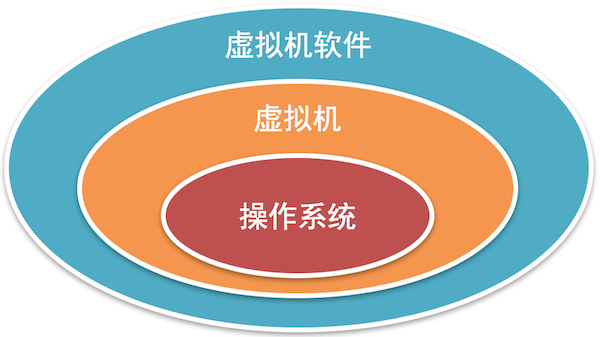
Ubuntu操作系统
学习目标
- 能够说出Windows和Linux文件目录结构的区别
1. Ubuntu操作系统的介绍
Ubuntu操作系统是属于Linux操作系统中的一种,它是免费、稳定又可以拥有绚丽界面的一个操作系统
2. Ubuntu图形界面的介绍
-
任务栏
-
窗口操作按钮
-
窗口菜单条
任务栏效果图:
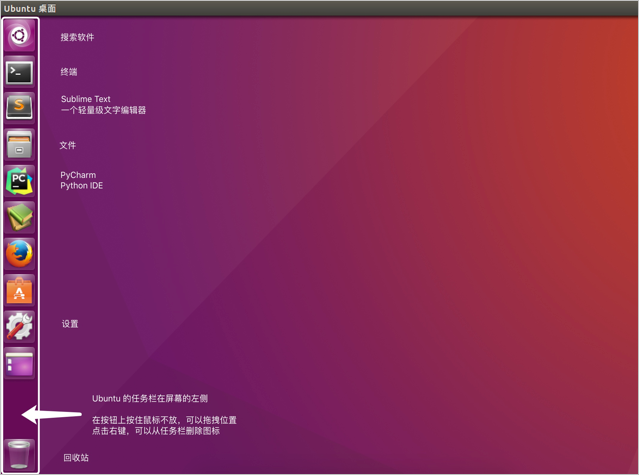
窗口操作按钮效果图:

窗口菜单条效果图:
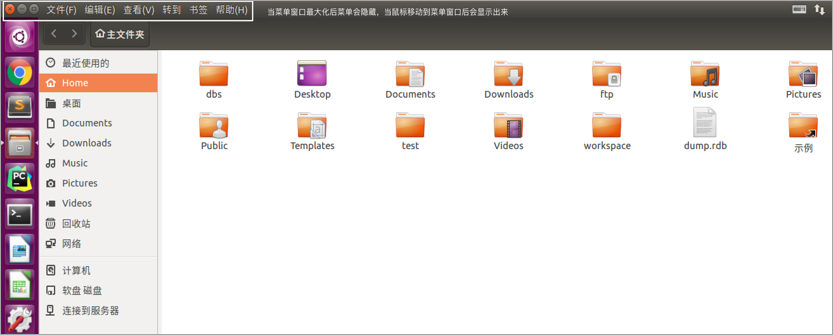
3. 与Windows目录结构对比
Windows目录结构效果图:

说明:
每一个盘符就是一个根目录,在Windows操作系统里面可能会出现多个根目录。
Linux目录结构效果图:
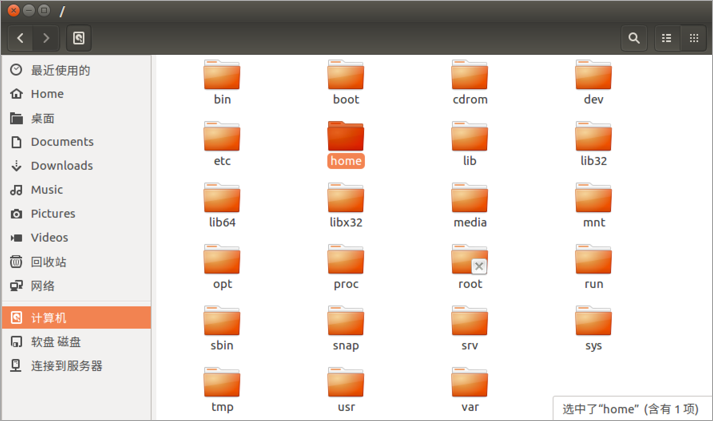
说明:
Ubuntu 没有盘符这个概念,只有一个根目录 / 。
Linux主要目录介绍效果图:
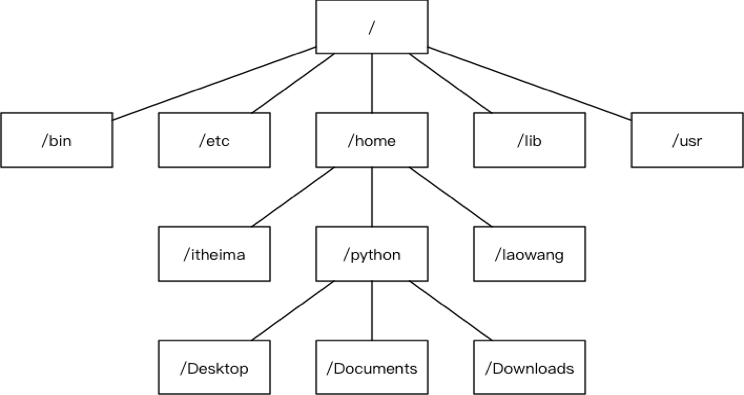
主要目录说明:
- /:根目录
- /bin:可执行二进制文件的目录
- /etc:系统配置文件存放的目录
- /home:用户家目录
4. 与Windows窗口对比
Windows窗口效果图:
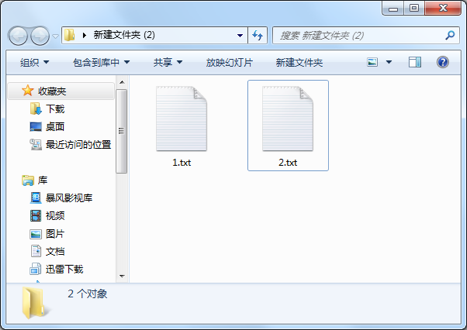
Linux窗口效果图:
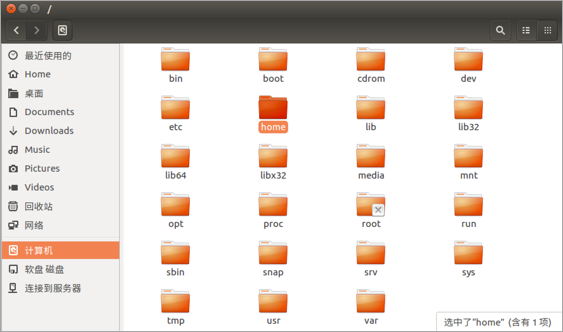
窗口对比说明:
- Windows窗口操作按钮在窗口右边
- Linux窗口操作按钮在窗口左边
5. 小结
- Ubuntu操作系统属于Linux操作系统中的一种
- Ubuntu操作系统窗口菜单条会隐藏,鼠标移动上去会显示,而Windows操作系统的窗口菜单条不会隐藏。
- Windows操作系统有可能会有多个盘符(C、D、E、F)
- Ubuntu操作系统没有多个盘符,只有一个根目录(/)
- Ubuntu操作系统比Windows操作系统运行更加稳定。
Linux内核及发行版
学习目标
- 能够知道内核和发行版的关系
- 能够说出常用的Linux发行版操作系统
1. Linux内核
Linux内核是操作系统内部操作和控制硬件设备的核心程序,它是由芬兰人林纳斯开发的。
内核效果图:
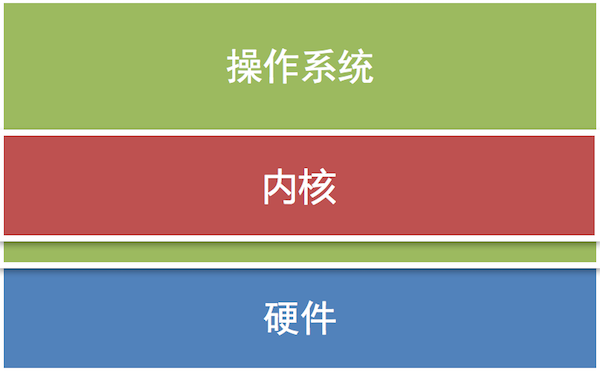
说明:
真正操作和控制硬件是由内核来完成的,操作系统是基于内核开发出来的。
2. Linux发行版
是Linux内核与各种常用软件的组合产品,通俗来说就是我们常说的Linux操作系统。
常用的Linux发行版:
- Ubuntu
- CentOS
- Redhat
Linux发行版效果图:

3. 小结
- Linux内核是Linux操作系统管理硬件设备的核心程序
- 常用的Linux操作系统都是基于Linux内核开发出来的
查看目录命令
学习目标
- 能够使用Linux命令查看目录信息
1. 查看目录命令的使用
| 命令 | 说明 |
|---|---|
| ls | 查看当前目录信息 |
| tree | 以树状方式显示目录信息 |
ls命令效果图:
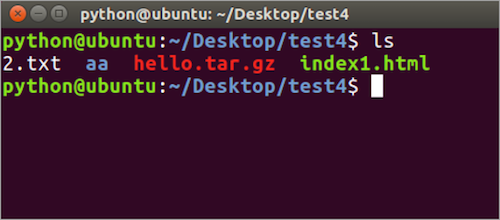
tree命令效果图:
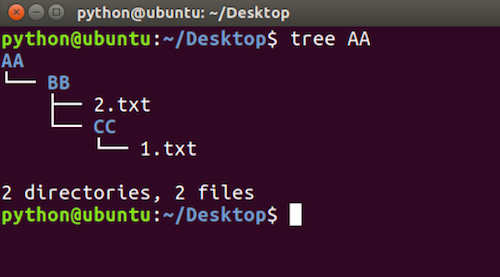
2. 查看当前目录路径
| 命令 | 说明 |
|---|---|
| pwd | 查看当前目录路径 |
pwd命令效果图:
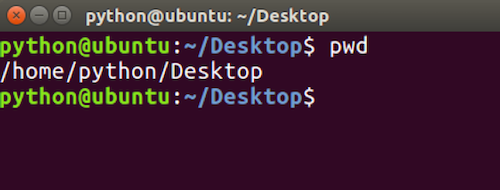
3. 清除终端内容
| 命令 | 说明 |
|---|---|
| clear | 清除终端内容 |
pwd命令效果图:
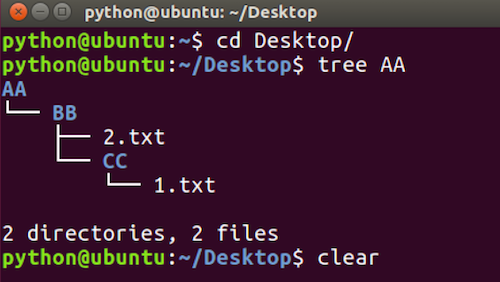
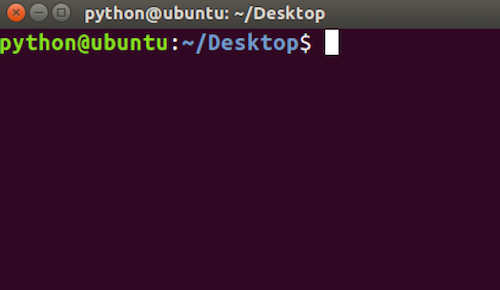
4. 小结
- ls和tree是我们查看目录信息最常用的命令
- ls只能查看一层目录信息
- tree可以查看多层目录信息。
切换目录命令
学习目标
- 能够使用Linux命令查看目录信息
1. 切换目录命令的使用
| 命令 | 说明 |
|---|---|
| cd 目录 | 切换到指定目录 |
| cd ~ | 切换到当前用户的主目录 |
| cd .. | 切换到上一级目录 |
| cd . | 切换到当前目录 |
| cd - | 切换到上一次目录 |
注意:
- cd命令切换目录时,这个目录必须存在。
- cd 后面不写目录等价于cd ~
cd 目录效果图:
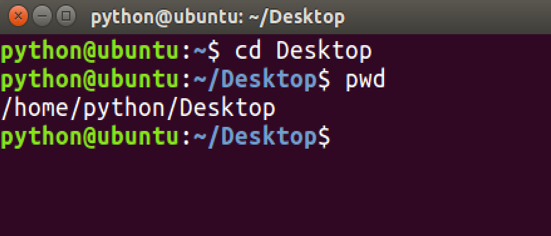
cd ~效果图:
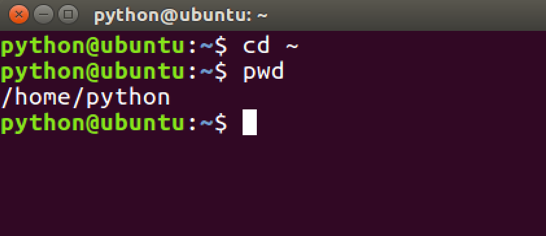
cd ..效果图:
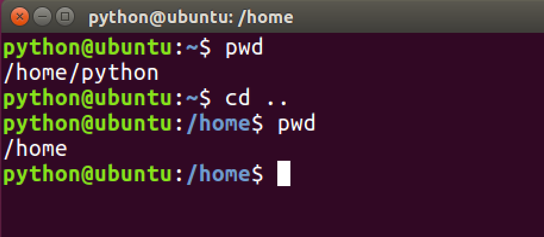
cd .效果图:

cd -效果图:

2. 小结
- cd命令是完成目录切换操作的,当切换目录时,这个目录必须存在。
绝对路径和相对路径
学习目标
- 能够使用绝对路径或者相对路径进行目录切换
1. 绝对路径
从根目录算起的路径叫做绝对路径
例如:
- /home/python/Desktop
- /usr/bin
2. 相对路径
从当前目录算起的路径叫做相对路径
例如:
- ./test/hello
- ../static/images
3. 绝对路径和相对路径的使用
-
使用绝对路径切换到桌面
cd /home/python/Desktop -
在下载目录以相对路径切换到桌面
cd Downloads
cd ../Desktop -
在桌面使用相对路径切换到上一级目录的上一级目录 cd Desktop cd ../../
4. 自动补全
- 当敲出 文件或者目录或者命令 的前几个字母之后,按下 tab 键,如果输入的没有歧义,系统会自动补全
- 当切换目录或者使用命令的时候,如果不确定当前目录下有那些子目录或者其它命令,可以通过两次tab键查看
5. 小结
-
绝对路径和相对路径是路径的两种表现形式,应遵循最短路径原则(使用最短的路径操作某个文件或者目录)。
- 如果切换的目录离当前目录近可以使用相对路径
- 如果切换的目录离根目录近可以使用绝对路径
- 如果切换的目录离根目录和当前目录都一样那么使用绝对路径,因为这样路径很清楚和明确,方便阅读。
创建、删除文件及目录命令
学习目标
- 能够使用Linux命令创建文件夹
1. 创建、删除文件及目录命令的使用
| 命令 | 说明 |
|---|---|
| touch 文件名 | 创建指定文件 |
| mkdir 目录名 | 创建目录(文件夹) |
| rm 文件名或者目录名 | 删除指定文件或者目录 |
| rmdir 目录名 | 删除空目录 |
touch命令效果图:

mkdir命令效果图:
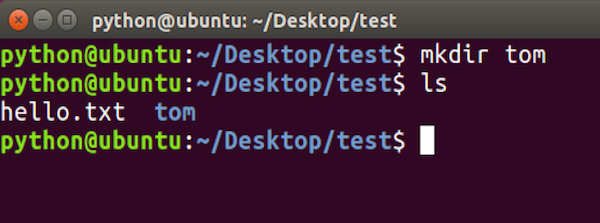
rm命令效果图:
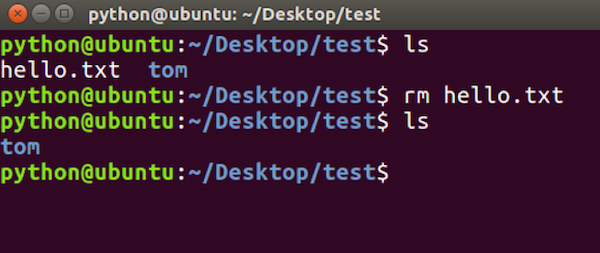
rm删除目录效果图

说明:
rm命令想要删除目录需要加上-r选项,-r表示递归删除目录及其内容
rmdir命令效果图:
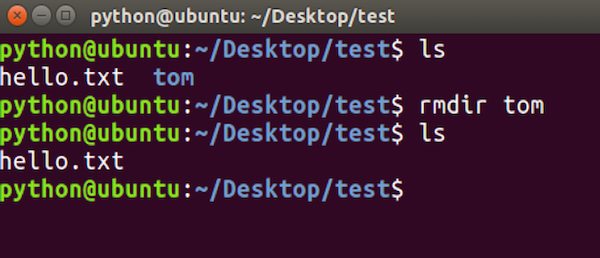
2. 小结
- touch 表示创建文件
- mkdir 表示创建目录
- rm 表示删除文件或者目录,如果删除目录需要使用 -r 选项,-r 表示递归删除目录及其内容
- rmdir 表示删除空目录
复制、移动文件及目录命令
学习目标
- 能够使用Linux命令拷贝和移动文件
1. 复制、移动文件及目录命令的使用
| 命令 | 说明 |
|---|---|
| cp | 拷贝文件、拷贝目录 |
| mv | 移动文件、移动目录、重命名 |
cp命令效果图:

说明:
- 拷贝目录需要加上-r选项,-r表示递归拷贝目录及其内容
mv命令移动文件效果图
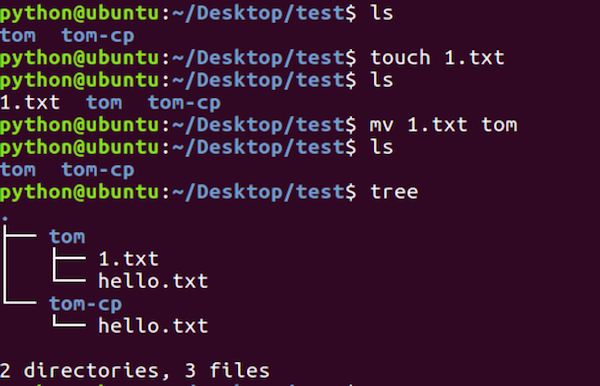
mv命令移动目录效果图
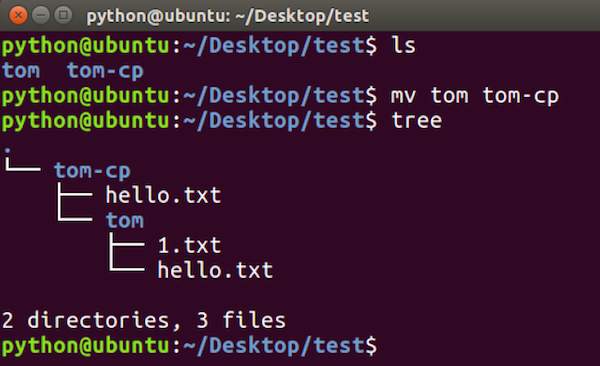
mv命令重名名效果图
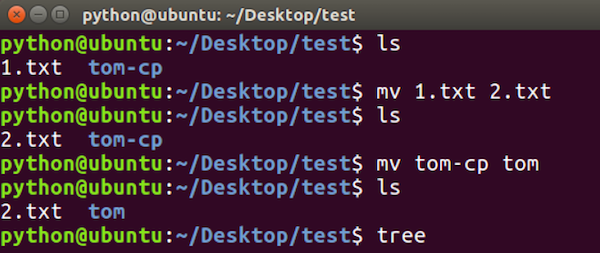
2. 小结
- cp:拷贝目录需要加上 –r 选项
- mv:移动目录不需要加选项
- mv:命令还可以重命名文件和目录
终端命令格式的组成
学习目标
- 能够知道终端命令的格式
1. 终端命令格式说明
command [-options] [parameter]
每项信息的说明:
- command:命令名, 比如: ls、pwd
- [-options]:选项,可以有零个、一个或者多个选项,多个选项可以合并,比如使用的 -r 就是选项。
- [parameter]:参数,可以有零个、一个 或者 多个参数, 比如: touch 文件名、mkdir 目录名、cd 目标目录(路径),这些文件名和目录名都是参数。
- []:代表可选
2. 小结
-
终端命令完整格式: 命令名 选项(可选) 参数(可选)
-
选项:用于调整命令的功能,比如:-r选项调整cp命令的功能。
-
选项可以分为短选项和长选项
- 短选项的格式: '-'后面接单个字母, 比如:-r
- 长选项的格式: '--'后面接单词, 比如:--help
-
参数:命令的操作对象,一般是文件名或者目录名。
-
对于命令,它的选项和参数一般情况下没有顺序要求,但是scp命令是必须先选项然后在跟上参数。
查看命令帮助
学习目标
- 能够知道查看命令帮助的方式
1. 查看命令帮助方式
- --help 使用说明: 命令 --help
- man 使用说明: man 命令
查看命令帮助的目的说明:
- 查看命令帮助目的是查看命令选项信息的
--help效果图:
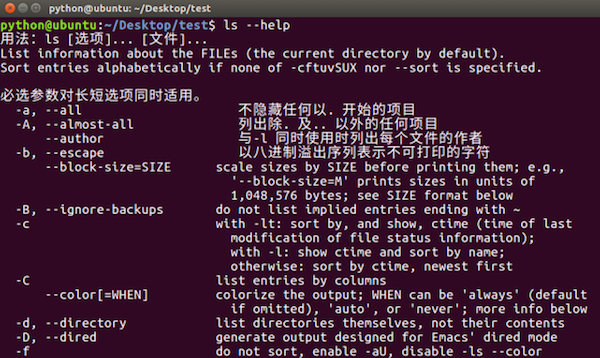
man效果图:
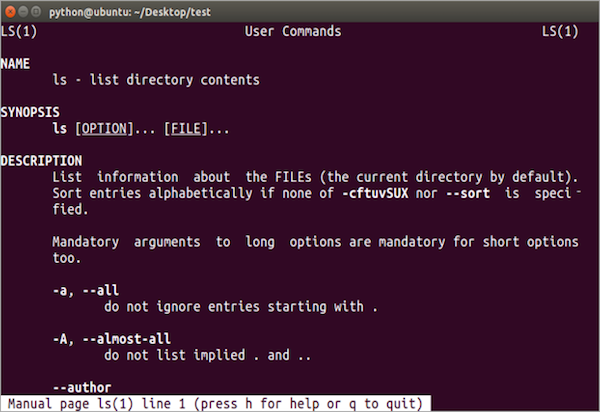
man命令的说明:
| 操作键 | 说明 |
|---|---|
| 空格 | 显示下一屏信息 |
| 回车 | 显示下一行信息 |
| b | 显示上一屏信息 |
| f | 显示下一屏信息 |
| q | 退出 |
2. 小结
- --help和man是查看命令帮助的两种方式,主要是查看命令所对应的选项信息
